Slik aktiverer du miniatyrbilder for SVG-filer på Windows 10
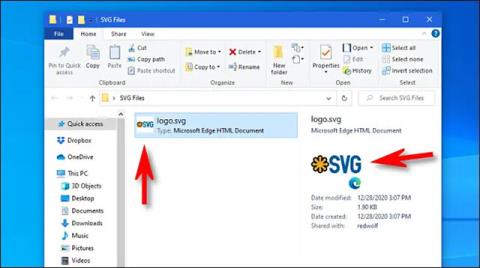
Windows 10 støtter ikke lasting av miniatyrbilder for SVG-filer som standard.
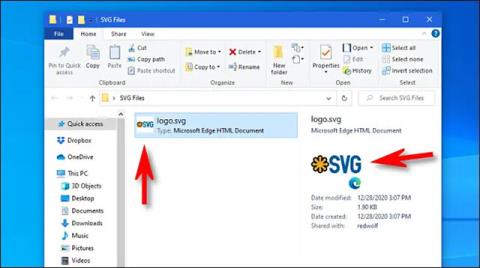
SVG (Scalable Vector Graphics) er en vektorbildeformatfil som brukes til å representere todimensjonale grafiske objekter, med støtte for brukerinteraksjon for både stillbilder og animasjoner. Fordi det er et vektorbilde (skalert i forskjellige størrelser), kan brukere vise og skalere det fritt uten å miste bildekvaliteten. Filer i dette formatet bruker et XML-basert tekstformat for å beskrive hvordan bildet ser ut.
Hvis du ofte jobber med SVG-filer på Windows 10, kan du føle deg irritert fordi operativsystemet ikke støtter innlasting av miniatyrbilder for denne filtypen. Normalt, hver gang du åpner en mappe i Filutforsker, vil miniatyrbilder la deg forhåndsvise bilder, PDF-er og andre vanlige dokumenter uten å åpne dem.
Heldigvis, med PowerToys-verktøysettet, kan du se SVG-filminiatyrbilder i File Explorer uten problemer. Fortsett som følger.
Installer PowerToys
For å se SVG-filminiatyrbilder i Filutforsker, trenger du hjelp fra Microsofts PowerToys-verktøy. Dette verktøyet kan lastes ned gratis fra GitHub . Den siste versjonen er vanligvis oppført øverst på siden.
Følg de enkle instruksjonene på skjermen for å installere PowerToys .
Når PowerToys er installert, vil du kunne se SVG-miniatyrbilder som standard. Du vil se dem på skrivebordet, i File Explorer-vinduene og i forhåndsvisningsruten for File Explorer.
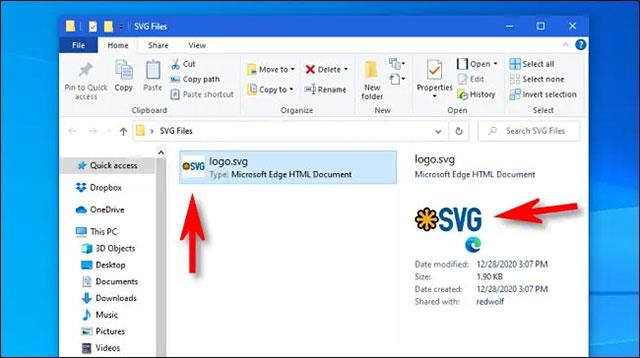
Slik aktiverer og deaktiverer du SVG-miniatyrbilder
SVG-miniatyrbilder er aktivert på Windows 10 som standard etter installasjon av PowerToys, du trenger ikke å gjøre noe mer.
Men hvis du vil deaktivere SVG-miniatyrbilder (uten å avinstallere PowerToys), eller du tidligere har deaktivert dem og vil aktivere dem, start " PowerToys Settings ". Klikk " Generelt " i sidefeltet, og klikk deretter " Start på nytt som administrator ".
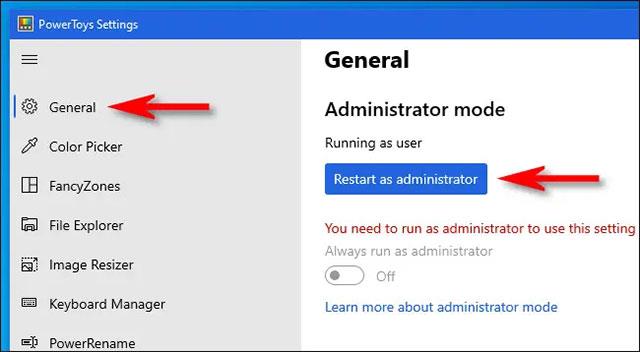
Når " PowerToys Settings " laster inn på nytt (du kan se appen minimert i systemstatusfeltet), klikker du på "Filutforsker" i sidefeltet, og du vil se alternativer knyttet til å aktivere eller deaktivere SVG-miniatyrbilder. Klikk på alternativene du vil endre.
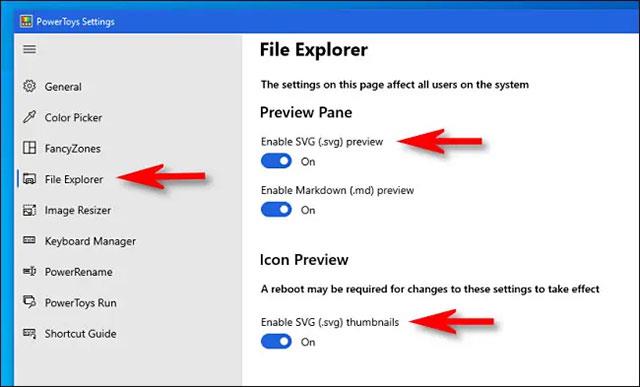
Når du er ferdig, lukk " PowerToys Settings " og start maskinen på nytt. Når du logger på igjen, trer endringene i kraft. Ønsker deg en flott opplevelse med PowerToys!
Kioskmodus på Windows 10 er en modus for kun å bruke 1 applikasjon eller tilgang til kun 1 nettside med gjestebrukere.
Denne veiledningen viser deg hvordan du endrer eller gjenoppretter standardplasseringen til kamerarull-mappen i Windows 10.
Redigering av vertsfilen kan føre til at du ikke får tilgang til Internett hvis filen ikke er riktig endret. Følgende artikkel vil guide deg til å redigere vertsfilen i Windows 10.
Å redusere størrelsen og kapasiteten til bilder vil gjøre det enklere for deg å dele eller sende dem til hvem som helst. Spesielt på Windows 10 kan du endre størrelse på bilder med noen få enkle trinn.
Hvis du ikke trenger å vise nylig besøkte elementer og steder av sikkerhets- eller personvernhensyn, kan du enkelt slå det av.
Microsoft har nettopp sluppet Windows 10 Anniversary Update med mange forbedringer og nye funksjoner. I denne nye oppdateringen vil du se mange endringer. Fra støtte for Windows Ink-pennen til støtte for Microsoft Edge-nettleserutvidelser, Start-menyen og Cortana har også blitt betydelig forbedret.
Ett sted for å kontrollere mange operasjoner rett på systemstatusfeltet.
På Windows 10 kan du laste ned og installere gruppepolicymaler for å administrere Microsoft Edge-innstillinger, og denne veiledningen viser deg prosessen.
Dark Mode er et mørk bakgrunnsgrensesnitt på Windows 10, som hjelper datamaskinen med å spare batteristrøm og redusere innvirkningen på brukerens øyne.
Oppgavelinjen har begrenset plass, og hvis du regelmessig jobber med flere apper, kan du raskt gå tom for plass til å feste flere av favorittappene dine.









